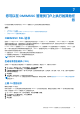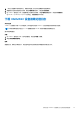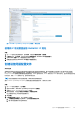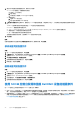Users Guide
Table Of Contents
- Dell EMC OpenManage Integration 7.3 版 with Microsoft System Center (OMIMSSC) 适用于System Center Operations Manager (SCOM) 的 用户指南
- 目录
- 关于适用于 System Center Operations Manager (SCOM) 的 Dell EMC OpenManage Integration with Microsoft System Center (OMIMSSC)
- 购买和管理 OMIMSSC 许可证
- OMIMSSC 设备的端口信息和通信表
- 支持值表
- 部署和配置适用于 SCOM 的 OMIMSSC 设备
- 向适用于 SCOM 的 OMIMSSC 设备注册 SCOM 管理组
- 您可以在 OMIMSSC 管理员门户上执行的其他任务
- 从 SCOM 控制台管理 OMIMSSC
- 使用 OMIMSSC 已授权监测功能查找和监测 PowerEdge 服务器
- 使用 iSM-WMI 查找和管理 PowerEdge 服务器
- 使用 OMIMSSC 查找和监测 Dell EMC 机箱
- 使用 OMIMSSC 查找和监测 Dell EMC 网络交换机
- 使用 OMIMSSC 设备管理 Dell EMC 设备
- 在 SCOM 控制台上运行 OMIMSSC 监测功能任务
- 备份和还原 OMIMSSC 设备设置和数据
- 升级适用于 SCOM 的 OMIMSSC 设备
- 取消注册向 OMIMSSC 注册的 SCOM 管理组
- 移除 OMIMSSC 虚拟机
- 故障排除
- 参考主题
- 其他资源
- 访问 Dell EMC 支持网站上的支持内容
- 联系 Dell Technologies
- 词汇表
- 其他主题
注: 在证书上传时,OMIMSSC 设备可能会在几分钟内无响应,并且服务将重新启动。任务完成后,建议关闭 OMIMSSC 管理员
门户的所有现有浏览器会话和 SCOM 控制台上的 Dell EMC OpenManage Integration 仪表板。再次登录到 OMIMSSC 管理员门户
以查看已上传的证书。
还原默认证书
1. 在 OMIMSSC 管理员门户中,展开左侧窗格,然后选择设置 > 安全。
2. 在 OMIMSSC SSL 证书页面上,单击还原默认证书。
3. 要确认,请单击是。
注: 在还原证书时,OMIMSSC 设备可能会在几分钟内无响应,并且服务将重新启动。任务完成后,清除浏览器缓存,关闭
OMIMSSC 管理员门户的现有浏览器会话和 SCOM 控制台上的 Dell EMC OpenManage Integration 仪表板。再次登录到
OMIMSSC 管理员门户。
在 OMIMSSC 管理员门户和 OpenManage Integration 仪
表板中的作业和日志
您可以通过使用作业和日志页面查看在 OMIMSSC 中启动的任务的所有信息,以及作业的进度状态,及其子任务。此外,您还可以
筛选并查看某一特定类别的作业。您可以从 OMIMSSC 管理员门户和 OpenManage Integration 仪表板查看作业。
作业名称由用户提供或由系统生成,子任务以受管服务器的 IP 地址命名。展开子任务以查看该作业的活动日志。共有四个作业类
别。
● 正在运行 — 列出当前正在运行或处于进行中状态的作业。
● 历史记录 — 列出在过去运行的作业及其作业状态。
● 已计划 — 列出计划在将来日期和时间的作业。此外,您还可以取消已计划的作业。
● 通用日志 — 列出为指定用户名和控制台 FQDN 的每位用户显示 OMIMSSC 设备特定但不特定于某一个子任务的通用日志消息,
以及其他活动。
○ 设备日志 — 显示所有 OMIMSSC 设备特定的日志消息,例如向 OMIMSSC 注册管理服务器和重新启动 OMIMSSC。仅在
OMIMSSC 管理员门户中可用。
○ 通用日志 — 显示通常跨运行、历史记录和计划选项卡中所列日志中的所有日志消息。这些日志是特定于控制台和用户。
OMIMSSC 中定义的各种作业状态包括:
● 已取消 — 作业已由您手动或在 OMIMSSC 重新启动时取消。
● 成功 — 作业已成功完成。
● 故障 — 作业无法成功运行。
● 进行中 — 作业正在运行。
● 已计划 — 作业已计划在将来执行。
● 正在等待 — 作业在队列中,等待运行。
● 周期性 — 固定的时间间隔后重复运行作业。
注: 如果多个作业同时提交至同一个服务器,则这些作业失败。因此,确保在不同的时间安排作业。
查看 OMIMSSC 作业和日志
关于此任务
通过使用 OMIMSSC 管理员门户或 OpenManage Integration 仪表板(可以在 SCOM 控制台本身上查看),您可以查看不同类型的作
业的状态,即正在运行、计划和已完成(历史记录)。要查看作业状态,请执行以下操作:
步骤
1. 登录到 OMIMSSC 管理员门户或 Dell EMC OpenManage Integration 仪表板。
2. 在左侧窗格中,单击作业和日志中心。
3. 要查看特定类别的作业,例如运行、已计划和历史记录,请单击相应的选项卡。
此时将显示所选类别下的作业列表。作业根据 OMIMSSC 监测的设备进行分类。
4. 要查看有关设备上运行的作业的信息,请展开作业名称。进一步展开以查看该作业的日志消息。
32 您可以在 OMIMSSC 管理员门户上执行的其他任务